- 새 글 작성 : 글/새로 추가를 클릭하면 새 글을 작성하는 편집 화면이 열리게 됩니다.
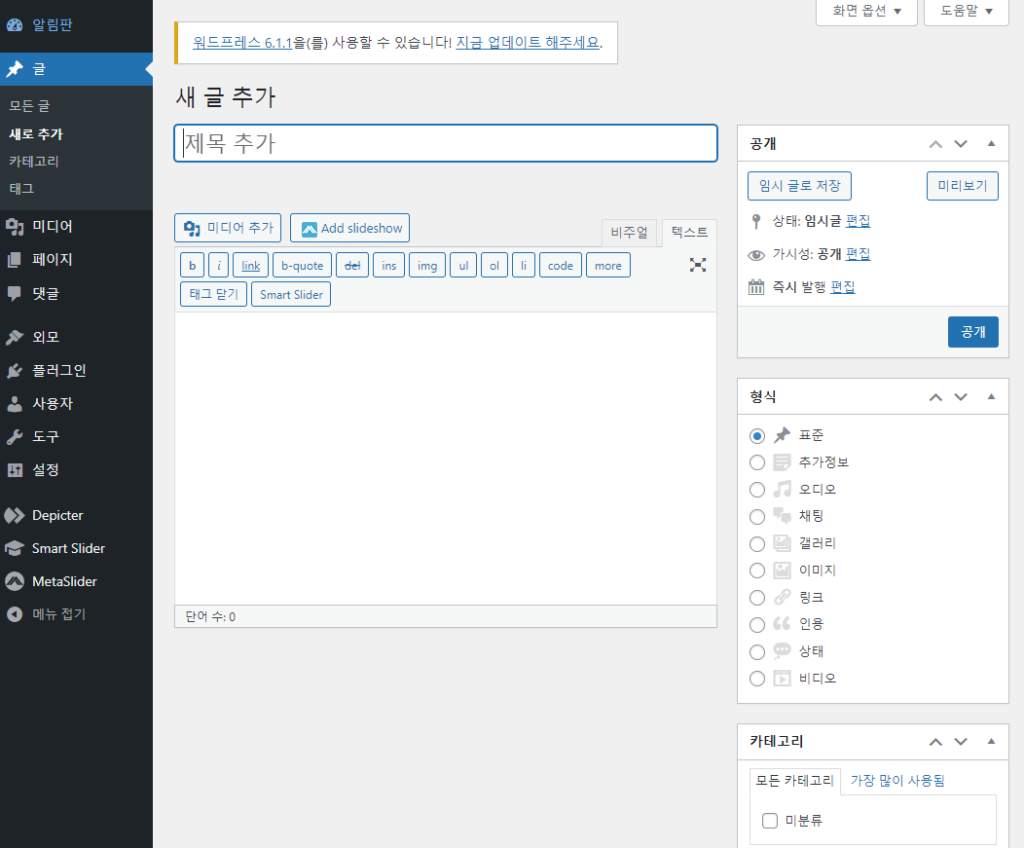
- 비주얼 작성 : 워드와 같이 입력하는대로 화면으로 나타낼 수 있는 작성화면입니다.
- 텍스트 작성 : 글을 html코드로 수정하고 싶은 경우가 있다면 박스 오른쪽 위의 ‘텍스트’를 눌러서 html 작성으로 바꿀 수 있습니다.
- 작성된 글이 어떤 종류의 글인지, 카테고리, 태그와 같은 분류를 지정해서 이후에 같은 형식이나 분류의 글들을 모아서 표시를 할 수 있습니다.
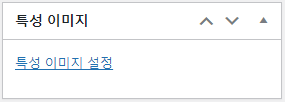
- 글을 대표하는 이미지를 대표 이미지로 올릴 수 있습니다.
2. 이미지 삽입하기
미디어 추가 버튼을 클릭하면 파일 업로드와 미디어 라이브러리로 이미지를 글에 작성할 수 있습니다.
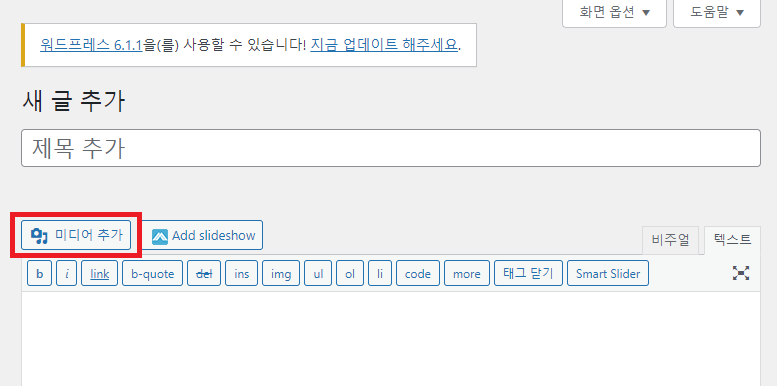
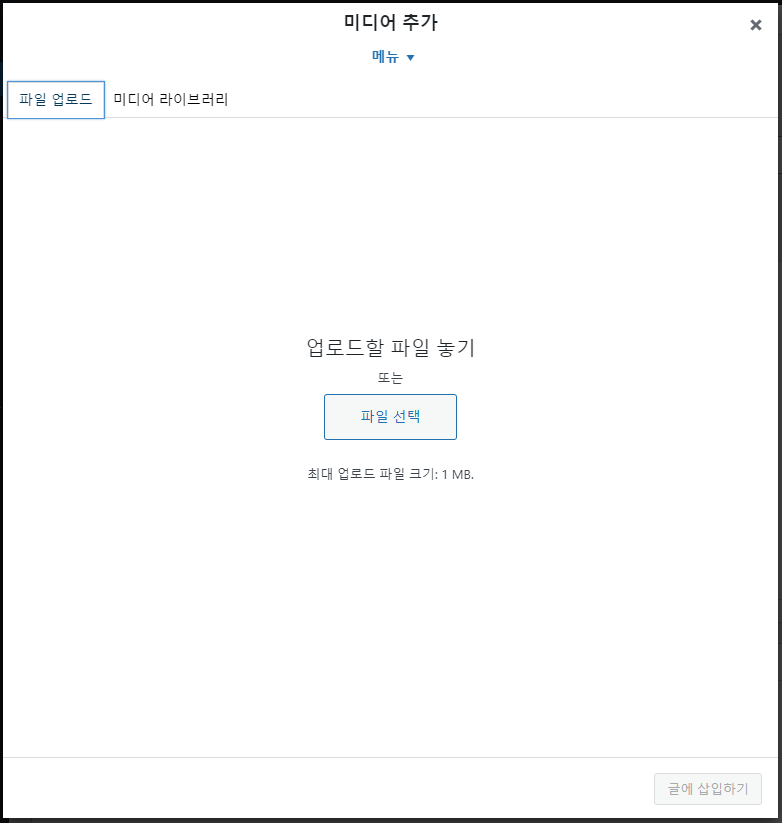
3. 동영상 삽입하기(유튜브 비메오)
워드프레스에 글을 작성할 때 유튜브 동영상이나 비메오 동영상을 삽입하거나 동영상 파일
(MP4파일)을 업로드하여 추가할 수 있습니다.
HTML 코드로 유튜브 동영상을 추가할 수 있습니다.
먼저 다음과 같은 CSS 코드를 워드프레스 테마의 스타일시트 파일(style.css)에 추가하도록 합니다. (또는, 외모(버전에 따라 ‘테마 디자인‘) > 사용자 정의하기 > 추가 CSS에 추가해도 됩니다.)
.video-container {
position: relative;
padding-bottom: 56.25%;
padding-top: 30px;
height: 0;
overflow: hidden;
}
.video-container iframe,
.video-container object,
.video-container embed {
position: absolute;
top: 0;
left: 0;
width: 100%;
height: 100%;
}
.entry-content img,
.entry-content iframe,
.entry-content object,
.entry-content embed {
max-width: 100%;
}그리고 워드프레스 대시보드의 글 편집 화면에서 “비주얼”과 텍스트 모드 중에서 “텍스트”모드를 선택한 후에 복사한 코드를 붙여넣기 합니다.
<div class="video-container"><iframe width="560" height="315" src="https://www.youtube.com/embed/3wKfRKwyaJ0" frameborder="0" allowfullscreen></iframe></div>
